使用mpvue开发小程序教程(一)
mpvue这个项目,使得我们又多了一种用来开发小程序的框架选项。由于mpvue框架是完全基于Vue框架的(重写了其runtime和compiler),因此在用法上面是高度和Vue一致的(某些功能由于受限于小程序环境本身的原因而不能使用),这给使用过Vue开发Web应用的前端开发者提供了极低的切换门槛来开发小程序。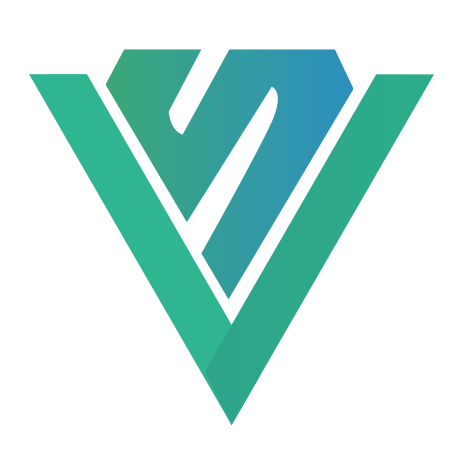
如果之前还未曾用过Vue这个框架的话,建议你可以快速浏览一下Vue的官方文档(https://cn.vuejs.org/v2/guide/)
起手式:必要的开发环境
工欲善其事必先利其器!在开始写代码之前,请确保你已经安装了必要的开发环境和工具,以下是几个必需的和可选的工具:
1)node.js
现在,前端工具链基本都依赖Node.js,所以请率先安装它吧。
下载地址:https://nodejs.org/en/download/
安装完成后,打开你的命令行输入如下命令,验证安装是否成功:
node --version
//成功的话输出类似:v10.6.0 npm --version
//成功的话输出类似:6.1.0
然后,我们需要执行以下命令,将npm的下载源切换到国内淘宝的镜像,以提高下载时的速度和成功率:
npm set registry https://registry.npm.taobao.org/
2)vue-clivue-cli是一个vue专用的项目脚手架工具,可以用于方便的创建vue项目骨架代码,包括我们要讲到的mpvue的项目代码。我们可以通过安装node.js后里面包含的npm工具来安装vue-cli,在命令行输入如下命令:
npm install vue-cli -g
安装完成后,输入如下命令进行验证:
vue // 成功的话会输出如下内容:
// Usage: vue <command> [options]
//
// Options:
//
// -V, --version output the version number
// -h, --help output usage information
//
// Commands:
//
// init generate a new project from a template
// list list available official templates
// build prototype a new project
// create (for v3 warning only)
// help [cmd] display help for [cmd]
3)微信开发者工具
这个工具是开发、调试和模拟运行微信小程序的最核心的工具了,所以必须安装。
下载地址:https://developers.weixin.qq.com/miniprogram/dev/devtools/download.html
4)Visual Studio Code + Vetur
Visual Studio Code(简称vscode)是现在非常流行的一个轻量级代码编辑器,拥有非常多好用的辅助开发插件,在我的文章中我都会使用这个编辑器来编辑代码。当然,好用的代码编辑器有很多,比如Sublime Text、WebStorm等,同样可以达到我们的开发目的,你也尽管用你自己最喜欢的代码编辑器来写代码就行了。
下载地址:https://code.visualstudio.com
安装完vscode后,在它的插件管理器中,查找Vetur并安装,然后重启一下vscode后,插件即生效:
Vetur是一款可以提供Vue语法高亮、语法检查和代码快捷输入等功能的插件,可以为我们的开发过程提供很多便利。
创建第一个基于mpvue的小程序项目代码
花了点时间装好了必要的开发环境,下面我们就来创建我们的第一个mpvue小程序项目。这里将用到前面已安装的vue-cli:
vue init mpvue/mpvue-quickstart firstapp
命令行将一步步的引导我们选择或填写项目的配置信息,如果你还不太明白这些内容的含义,可以先直接全部按回车:
? Project name firstapp
? wxmp appid touristappid
? Project description A Mpvue project
? Author kevinzhang <kevin.zhang@moredist.com>
? Vue build runtime
? Use Vuex? Yes
? Use ESLint to lint your code? Yes
? Pick an ESLint preset Standard
? 小程序测试,敬请关注最新微信开发者工具的“测试报告”功能 vue-cli · Generated "firstapp". To get started: cd firstapp
npm install
npm run dev Documentation can be found at http://mpvue.com
这个过程vue-cli主要是先从远程的代码仓库中下载了一份注册名为mpvue/mpvue-quickstart的模板代码,然后根据开发者在命令行提示过程中输入的信息,生成一份经过配置后的代码。
这份代码暂时还运行不起来,因为它还缺少依赖的库,我们需要执行以下命令进行依赖库的安装:
cd firstapp
npm install
经过几分钟的下载安装,依赖库安装到了firstapp目录下,你可以看到该目录下多出了一个node_modules目录。
然后,执行命令让这个代码运行起来,进入开发模式:
npm run dev
dist目录下: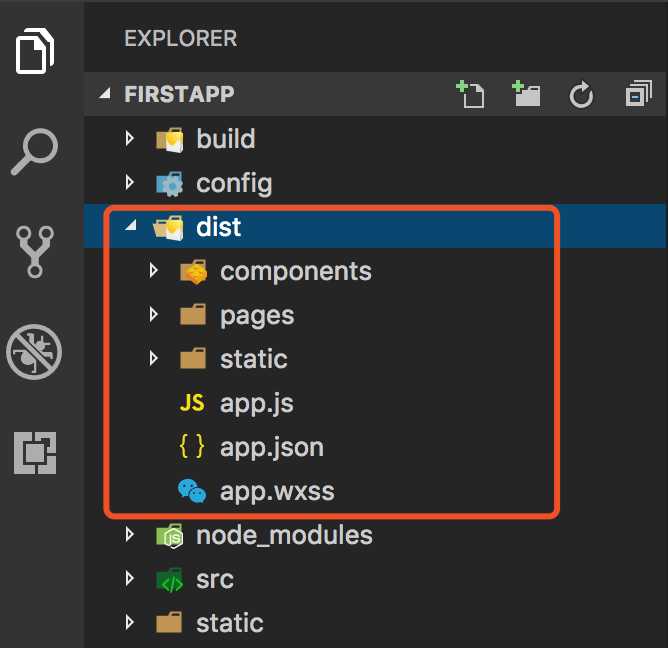
讲dist目录在微信开发者工具中打开即可。
使用mpvue开发小程序教程(一)的更多相关文章
- 使用mpvue开发小程序教程(二)
在上篇文章中,我们介绍了使用mpvue开发小程序所需要的一些开发环境的搭建,并创建了第一个mpvue小程序代码骨架并将其运行起来.在本文中,我们来研究熟悉一下mpvue项目的主要目录和文件结构. 在V ...
- 使用mpvue开发小程序教程(三)
在上一篇文章中,我们熟悉了一下通过vue-cli生成的mpvue工程代码骨架的基本结构,大致了解了每一个部分的代码到底要放到何处.从本文起我们就开始涉及真正的编码部分,学习使用Vue的语法去编写小程序 ...
- 使用mpvue开发小程序教程(四)
在上一章节中,我们将vue-cli命令行工具生成的代码骨架中的src目录清理了一遍,然后从头开始配置和编写了一个可以运行的小程序页面,算是正真走上了使用mpvue开发小程序的第一步.今天我们将进一步来 ...
- 使用mpvue开发小程序教程(五)
在上一章节中,我们了解了组件的三个基本特性以及组件的基本使用方法.在实际的小程序开发中,我们应该以组件的思维去设计每个小程序的功能页面,对其进行合理的组件拆分,让每个部分都保持功能简洁.条理清楚.各司 ...
- 使用mpvue开发小程序教程(六)
在上一章节中,我们列举了在Vue中能用但在mpvue中不能用或需要特别注意的特性,在实际开发前了解一下还是很有必要的,可以避免浪费找错误的时间. 如果你使用过原生的小程序框架,你一定经历过或思考过怎么 ...
- 使用mpvue开发小程序教程
从vue到mpvue再到微信小程序,这么几天下来感觉被搞晕了.三者之间的很多功能存在差异,项目也快接近尾声了,坑也踩了很多了,现在给后来的你们一点总结性经验: 1. 在模板中,动态插入HTML的v-h ...
- 使用mpvue开发小程序
前言: 最近接到小程序的开发需求,由于之前也没开发过小程序,心情还是有点激动.先花15分钟看一遍小程序官方文档,再花10分钟看一遍mpvue官方文档,然后拿着原型图和UI图就开干.踩了不少坑,写篇博客 ...
- 学习笔记:mpvue开发小程序——入门
接下来可能要开发一个小程序,同事推荐使用mpvue,那么我提前熟悉下. 官网地址:http://mpvue.com/ 1.快速上手 http://mpvue.com/mpvue/quickstart/ ...
- mpvue 开发小程序接口数据统一管理
mpvue项目里做API与数据分离统一管理 小程序里请求数据接口使用wx:request,因为考虑项目比较大,最好把wx:request封装起来,统一使用管理 utils.js 配置开发环境和线上环境 ...
随机推荐
- Android-Animation (1) 视图动画
Android-Animation (1) 视图动画 学习自: Keegan小钢 :http://keeganlee.me/post/android/20151003 Carson_Ho : http ...
- linux系统,关于Python多版本共存
http://www.cnblogs.com/Yiutto/p/5962906.html 给个地址直接看八~
- JAVA基础复习与总结<八> 缓冲流_数据流_对象流_IO总结
缓冲流.数据流以及对象流 一.缓冲流 缓冲流的概念:在读写的时候,对于单字节的读取会造成硬盘的频繁读写,增加访问次数,降低了读取文件的效率.而引入缓冲流之后,就可以将多个字节写入缓冲区,在缓冲区积累之 ...
- 数据库SQLServr安装时出现--"需要更新以前的Visual Studio 2010实例"--状态失败
在电脑中安装过Visual Studio比较低版本的软件的时候 将原本的Microsoft Visual Studio 2010 Service Pack 1进行了更改 导致sql比较高版本的不能很好 ...
- webpack 4+ vue-loader 配置 (完善中...)
webpack 4+ vue-loader 配置 写的demo,clone下来后,npm run dev即可,(此demo并未加入router) 可能会由于版本问题,配置会有些许改动,暂时都是可用的 ...
- Spark内部执行机制
Spark内部执行机制 1.1 内部执行流程 如下图1为分布式集群上spark应用程序的一般执行框架.主要由sparkcontext(spark上下文).cluster manager(资源管理器)和 ...
- js将一个具有相同键值对的一维数组转换成二维数组
这两天,一个前端朋友在面试的笔试过程中遇到了一道类似于"用js实现将一个具有相同code值的一维数组转换成相同code值在一起的二维数组"的题目.他面试过后,把这个问题抛给了我,问 ...
- ajax源代码
//**********第一步, 获得一个xhr对象************* var xmlHttpReq = null; //声明一个空对象用来装入XMLHttpRequest if (windo ...
- 邮件服务器 postfix
背景介绍 邮件服务器普遍需要一个主机名来使得mail from 以"账号@主机名"方式显示.由于外网上垃圾邮件太多,现在已不使用ip发邮件,很多网络供应商都会对来源不明的邮件进行限 ...
- JetBrains系列IDE快捷键大全(转载)
编辑 快捷键组合 说明 Ctrl + Space 代码自动完成提示(选择) Alt + Enter 显示意图动作和快速修复 Ctrl + P 参数信息 (在调用方法参数忘记的时候,提示) Ctrl + ...
